Du skal have set nogle PDF-filer, der har adgangskode. PDF bruges af mange brugere til fildeling. Tilføjelse af adgangskode til disse PDF-filer kan beskytte din sikkerhed og privatliv. Så der er så mange PDF-er, der er krypteret med adgangskode, og når du vil se disse PDF-filer, skal du indtaste adgangskoden hver gang.
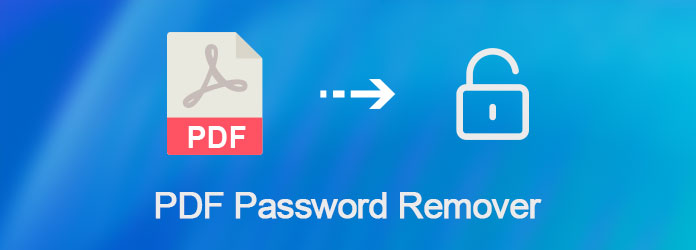
PDF Password Remover
Selvom det er en beskyttelsesmåde, kan det virkelig forårsage nogle gener, når du ser dem. Derfor er der stadig mange brugere, der spørger, hvordan man fjerner PDF-adgangskode. For at gøre dette er PDF-adgangskodefjerner en god assistent. Og heldigvis introducerer vi i denne artikel top 5 PDF-adgangskodefjerner til dig, samt måderne til, hvordan du fjerner PDF-adgangskode.
GuaPDF er et af de bedste gratis PDF-kodeordværktøjer, som er et kombination af PDF-adgangskodefjerner / gendannelsesværktøj.
Fordele:
Fordele:
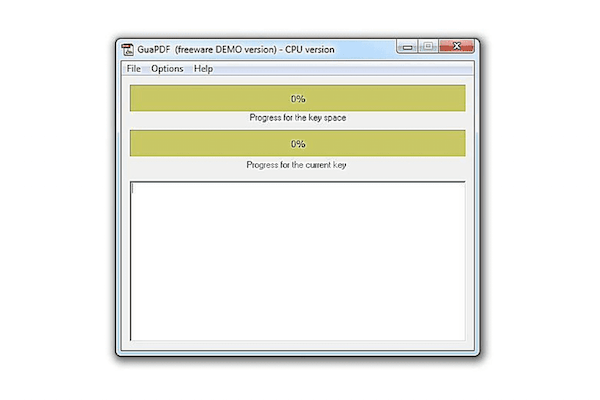
Smallpdf Unlock PDF er en online PDF-adgangskodefjerner, som du kan fjerne PDF-adgangskode på alle platforme.
Fordele:
Ulemper:
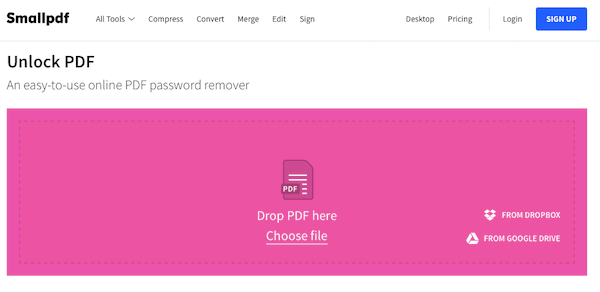
Den fremtidige PDF-adgangskodefjerner, vi ønsker at anbefale dig, kaldes Pdfio Unlock PDF. Bortset fra at fjerne adgangskoden, kan du også beskytte, konvertere PDF eller konvertere til PDF på dette websted.
Fordele:
Ulemper:
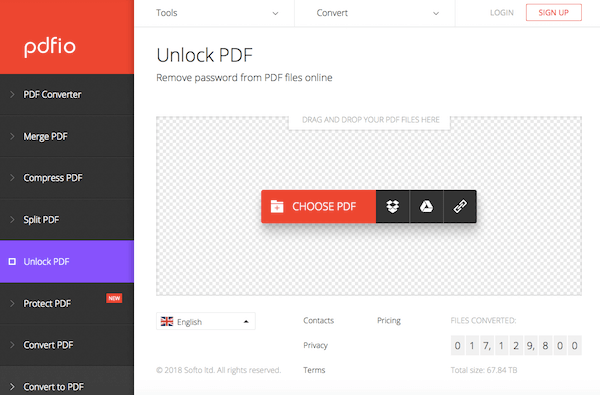
PDF Password Remover er en installerbar PDF-adgangskode fjerner. Som du kan se i det næste billede, har den en meget enkel PDF-in / PDF-ud grænseflade.
Fordele:
Ulemper:
PDF Converter - Den mest nyttige PDF-konverter
Den nemmeste måde du kan bruge til at fjerne PDF-adgangskode er at åbne din PDF-fil og derefter udskrive den til en ny PDF. Og så vil dit system hjælpe dig med at oprette en kopi af din PDF-fil, og denne kopi har ikke et kodeord. Og du kan udskrive en ny PDF-fil i Chrome-browseren på ethvert operativsystem såvel som enhver PDF-fremviser på Windows og Mac. Og her tager vi Chrome browser som et eksempel.
Trin 1: Åbn den PDF-fil, du vil fjerne adgangskoden med, og indtast adgangskoden i din Chrome-browser. Klik derefter på knappen Udskriv ligesom nedenstående billede.
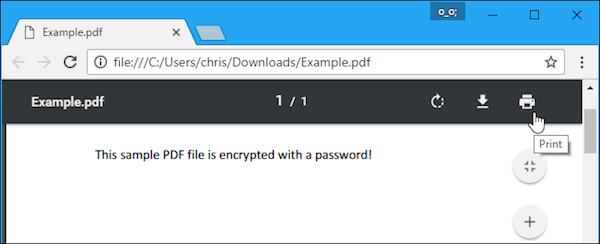
Trin 2: Klik nu på knappen Skift, og vælg derefter Gem som PDF. Klik derefter på Gem-knappen og
Når du har angivet et navn og destinationsmappe, udskrives den nye PDF uden adgangskode.
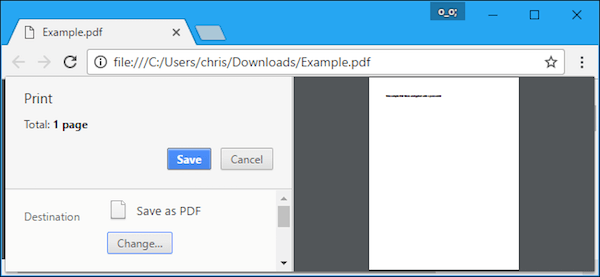
Undtagen at fjerne PDF-adgangskode ved at udskrive en ny, kan du også bruge den officielle metode. I denne metode kan du bruge en software kaldet Adobe Acrobat Pro, som er en betalt applikation, men tilbyder en uges lang gratis prøveperiode. Du kan følge de næste trin for at fjerne PDF-adgangskoden.
Trin 1: Åbn din PDF-fil, der har adgangskode på Adobe Acrobat Pro, og se den ved at indtaste adgangskoden. Klik derefter på låseikonet, der er i venstre side af din skærm, og vælg Tilladelsesoplysninger.
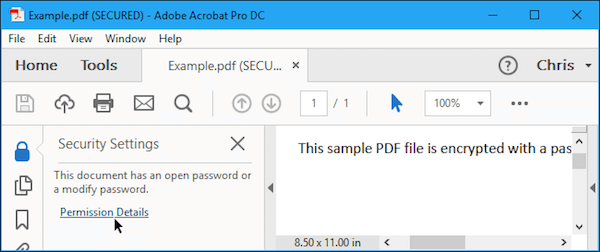
Trin 2: Nu skal du klikke på boksen Sikkerhedsmetode og derefter vælge Ingen sikkerhed. Klik bare på OK-knappen for at fjerne PDF-adgangskode.
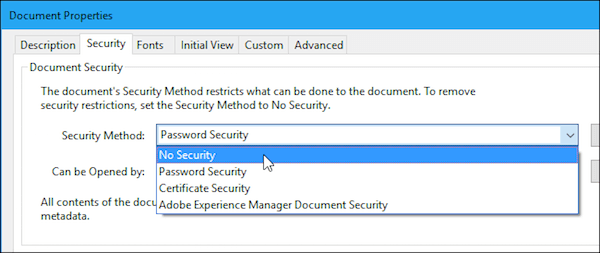
Trin 3: Derefter skal du klikke på File, som er på den øverste værktøjslinje og derefter vælge Gem på listen for at gemme din ændring. Du kan også bare lukke dette program og derefter vælge Ja for at gemme din ændring.
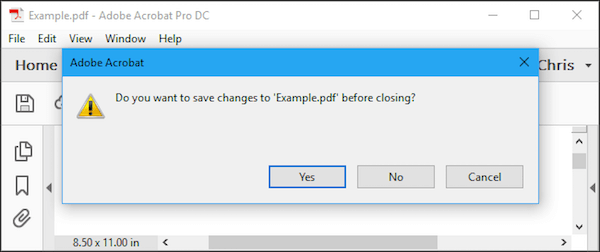
Hvis du vil fjerne PDF-adgangskode, er denne artikel virkelig egnet til dig. Du kan kende 5 bedste PDF-adgangskode fjerner fra denne artikel samt de nyttige måder at fjerne PDF-adgangskode på. Du skal kunne fjerne adgangskoden til dine PDF-filer, hvis du følger denne artikel. Håber du kan få noget nyttigt i denne artikel.